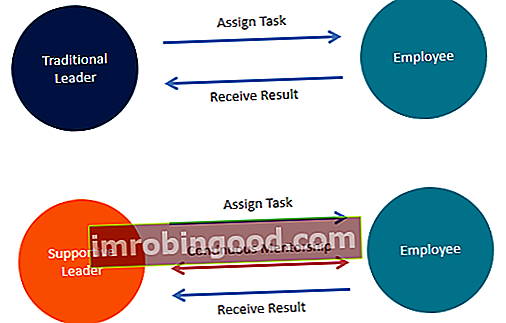VBA-makrot luovat Visual Basic -sovelluksella Excelissä mukautettuja käyttäjän luomia toimintoja ja nopeuttavat manuaalisia tehtäviä luomalla automatisoituja prosesseja. Lisäksi VBA: ta voidaan käyttää Windows-sovellusten ohjelmointirajapintaan (API). Yksi sen tärkeimmistä käyttötarkoituksista on käyttöliittymän muuttaminen ja mukauttaminen luomalla räätälöityjä työkalurivejä, valikoita, valintaikkunoita ja lomakkeita.
Saat lisätietoja käynnistämällä Finance's Excel VBA -kurssin nyt!

Kuinka luoda VBA-makroja
Erillisessä artikkelissa Finance käsittelee mitä VBA on Excel VBA VBA tarkoittaa Visual Basic for Applications. Excel VBA on Microsoftin ohjelmointikieli Excelille ja kaikille muille Microsoft Office -ohjelmille, kuten Word ja PowerPoint. Kaikilla Office-ohjelmisto-ohjelmilla on yhteinen ohjelmointikieli. ja miten pääset VBA-editoriin. Yhteenvetona: Alt + F11-painikkeen painaminen Excelissä avaa VBA-ikkunan ja antaa käyttäjän aloittaa makrojen koodaamisen.
Koodauksen aloittamiseksi käyttäjän on luotava moduulitiedosto. Moduulitiedostot sisältävät ryhmän makroja. Luo uusi moduuli painamalla Lisää> Moduuli. Vaihtoehtoisesti käyttäjä voi nimetä tämän moduulin käyttämällä editorin vasemmassa alakulmassa olevaa ominaisuusikkunaa. Kirjoita yksinkertaisesti uusi moduulin nimi ja paina Enter.
Kuinka nimetä Excel VBA -makrot
Aluksi makrolle on annettava yksilöllinen nimi. Tämä nimi ei voi vastata muita makroja, eikä se yleensä vastaa muiden Excelin ominaisuuksien, toimintojen ja työkalujen nimeä. Makron nimi on se, jolla käyttäjä kutsuu makron toimintaan.
Makron nimen määrittelemiseksi käyttäjän on kirjoitettava Sub name () ja painettava “enter” editorin koodausikkunassa. Enter-painikkeen painaminen täyttää ikkunan automaattisesti Excel-makron yleisessä muodossa. Esimerkiksi makron nimeksi "Finance Macro" käyttäjän tulee kirjoittaa "Sub cfiMacro ()" ja painaa enter. VBA-editori lisää automaattisesti "End Sub" -rivin muutaman rivin "Sub" -alueen alle.

Huomautus: VBA: n minkä tahansa makron, funktion tai muuttujan nimien kirjoittamisen yleinen käytäntö on käyttää pieniä kirjaimia, jos vain yksi sana on, ja käyttää isoja kirjaimia jokaisen uuden sanan alussa. VBA-nimet eivät yleensä voi sisältää välilyöntejä. Koska Finance Macro on kaksi sanaa, tämä tulisi kirjoittaa cfiMacro. Nämä ovat kuitenkin vain parhaiden käytäntöjen ohjeita, eikä niitä tarvitse välttämättä noudattaa.
Alinimi VBA: ssa
Alanimi () -rivi kertoo editorille makrokoodin alun. Loppuosa tarkoittaa loppua. Jos käyttäjä haluaa, hän voi luoda toisen uuden makron aloittamalla uuden alinimi () -rivin ensimmäisen loppualueen alapuolella. Kokeile tätä ja huomaa, että Excel luo automaattisesti viivan kahden makron välille.

Tämä on Excel-makron perusrakenne. Seuraava askel, ennen siirtymistä varsinaiseen prosessikoodaukseen, on määritellä muuttujat, joita käyttäjä aikoo käyttää koodissa. Saatat olla kiinnostunut täysimittaisesta Excel VBA -makrokurssistamme. Käynnistä kurssi nyt napsauttamalla tätä!
Lisäresurssit
Kiitos, että lukit Excelin VBA-makrojen Finance-johdanto-oppaan. Jos haluat jatkaa oppimista ja edetä urallasi, tutustu seuraaviin rahoitusresursseihin:
- Excel-pikakuvakkeet (PC ja Mac) Excel-pikakuvakkeet PC Mac Excel-pikakuvakkeet - Luettelo tärkeimmistä ja yleisimmistä MS Excel -pikakuvakkeista PC- ja Mac-käyttäjille, rahoitukselle, kirjanpitäjälle. Pikanäppäimet nopeuttavat mallinnustaitojasi ja säästävät aikaa. Opi muokkausta, muotoilua, navigointia, nauhaa, erikoisliimaa, tietojen käsittelyä, kaavan ja solujen muokkausta ja muita oikotietä
- Edistyneet Excel-kaavat Edistyneiden Excel-kaavojen on oltava tiedossa Nämä edistyneet Excel-kaavat ovat tärkeitä tietää ja vievät taloudellisen analyysin taitosi uudelle tasolle. Sinun on tiedettävä edistyneet Excel-toiminnot. Opi 10 parasta Excel-kaavaa, joita jokainen maailmanluokan talousanalyytikko käyttää säännöllisesti. Nämä taidot parantavat taulukkolaskentaasi millä tahansa uralla
- Luettelo Excel-funktioiden funktioista Luettelo tärkeimmistä Excel-funktioista finanssianalyytikoille. Tämä huijausarkki kattaa 100 toimintoa, jotka ovat tärkeitä tietää Excel-analyytikkona
- Ilmainen Excel-kurssi